Gaming hat sich in den letzten Jahrzehnten stark verändert-von den pixeligen Bildschirmen der Arcade-Ära bis zu den heutigen realistischen offenen Welten.
Aber wenn Ihr Betriebssystem nicht fein abgestimmt ist, egal wie gut Ihr Gaming-PC ist, erhalten Sie nicht die Qualität, für die Sie bezahlt haben. Um Ihr Spielerlebnis wirklich zu optimieren, möchten Sie das System ordnungsgemäß optimieren, reinigen und konfigurieren. src=”https://media.tech-latest.com/wp-content/uploads/2025/06/241222218/game-mode_processed-1024×497.jpg”>
Diese Schritt-By-Stufen-Leitfaden, die Ihnen bei der Optimierung von Windows-Systemen zum Optimieren von Windows 11 für das Spielen von Windows 11, um zu optimieren, und Windows 11-Spielen für das Spielen von Windows 11, um zu optimieren. Reaktionsfähigkeit.
Wenn Sie wettbewerbsfähige Schützen aus der ersten Person spielen oder Abenteuer aus der Open-World-Abenteuer ausbreiten, können Sie die volle Leistung Ihrer neuen Hardware durch die Optimierung von Windows 11 für Spiele aussetzen. Dies ist eine gute Sache für den durchschnittlichen Benutzer, aber Spieler stecken häufig mit Hintergrunddiensten, Sicherheits-Apps, Bloatware und visuellen Effekten, die von wertvollen CPU-und GPU-Zyklen wegnehmen. nützlich-es ist eine Notwendigkeit. Eine gut abgestimmte Windows 11-Gaming-Setup kann die Eingangsverzögerung senken, Rahmen stabilisieren und einen Wettbewerbsvorteil bieten. Aktivieren Sie den Spielmodus in Windows 11
Spielmodus ist eine integrierte Windows 11-Funktion, mit der Ihr System mehr Ressourcen für Spiele und weniger Hintergrundaufgaben widmet. Hier sind die Schritte, um dies zu tun:
öffnen Sie Einstellungen , indem Sie Windows + i drücken. Klicken Sie auf Gaming , um den Spielmodus zu finden. Schalten Sie den -Pame-Modus auf auf um. Pro-Tipp: Sie können den Modus”Ultimate Performance”aktivieren, indem Sie eine Admin-Eingabeaufforderung und eingeben: powerCfg-DuplicateScheme E9A42B02-D5DF-448D-AA00-03F14749EB61
##3. Verringern Sie Ihre Auflösung und die visuellen Einstellungen im Spiel (Low-End GPU)
Moderne Spiele sind wunderschön-aber diese Schönheit kann der Unterschied zwischen einer glatten Bildrate und einem flackernden Bild sein.
Jetzt ist eine großartige Zeit, um die Einstellungen in Ihrem Spiel anzupassen, z. Anti-Aliasing: Holen Sie es sich zum Teufel oder setzen Sie es auf die niedrigsten Einstellungen. Schatten, Reflexionen, Zeichnen Sie die Entfernung: Lehnen Sie diese ab, wenn Sie einige der Workloads der GPU speichern möchten. Motion Blur Lens Fackeln: diese sind nur für Ästhetik und können ausgeschaltet werden.
Suchen Sie nach diesen Optionen im Spiel und experimentieren Sie mit ihnen, um die perfekte Balance zwischen Aussehen und Leistung für ein bestimmtes Spiel zu erzielen.
#4. Deaktivieren Sie Hintergrund-Apps & Dienste
Dutzende von Hintergrund-Apps werden auf RAM und dem Prozessor hinter Ihrem Rücken ausgeführt. Es ist Zeit, sie zu schließen. Gehen Sie zur Registerkarte” Startup”. Deaktivieren Sie alles, was nicht kritisch ist (klicken Sie mit der rechten Maustaste und deaktivieren Sie). 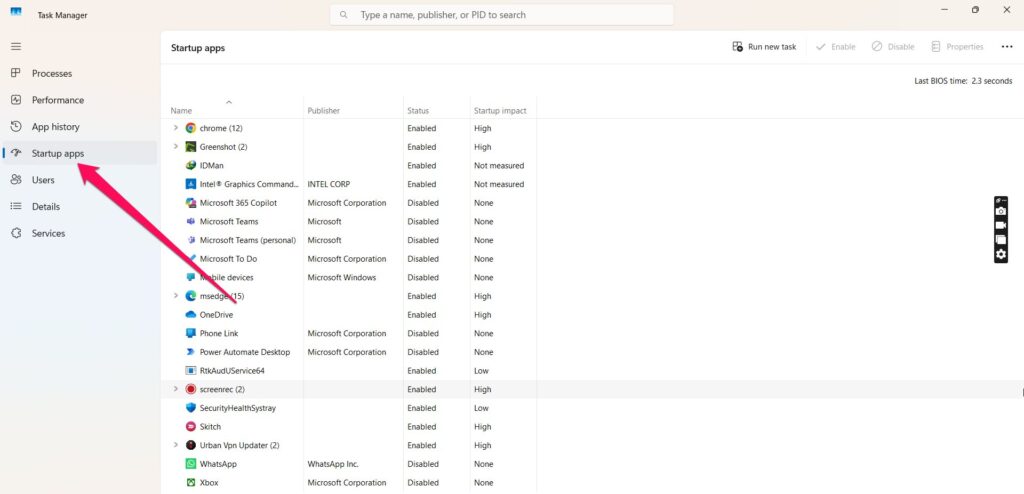
Drücken Sie auch Win + R > Eingabetaste MSConfig> Gehen Sie zu Diensten > Tick Microsoft-Dienste ausblenden > Deaktivieren Sie unnötige Dienste wie Adobe Updater oder Skype. src=”https://media.tech-latest.com/wp-content/uploads/2025/06/24123407/hide-all-microsoft-services_processed.jpg”>
#5. Schalten Sie die Xbox-Spielleiste aus und Overlays
Xbox Game-Bar bietet auch Aufnahme-und Leistungsaufsicht, aber es kann ein Ressourcenschwein sein. Wenn Sie die Spielleiste deaktivieren möchten, müssen Sie Folgendes tun:
zu Einstellungen> Gaming und wählen Sie Xbox-Spielleiste.
Vergessen Sie nicht, Ihren Motherboard-Chipsatz, Audio-und Network-Fahrer zu aktualisieren. Alles muss ständig aktualisiert werden, um mit neueren Spielen und Funktionen wie DirectStorage kompatibel zu bleiben.
#7. Aktivieren Sie die Hardware-Beschleunigte GPU-Planung
Diese Latenz senkt und kann in einigen Spielen eine etwas bessere Leistung erzielen, insbesondere bei neueren GPUs. Starten Sie Ihren PC neu.
#9. Verwenden Sie eine SSD und aktivieren Sie DirectStorage
-Ate, die auf SSDs installiert sind, insbesondere NVME, viel schneller laden und weniger Stotter haben. Cpu.
Pro-Tipp: Stellen Sie sicher, dass Ihr Speicherfahrer und der GPU-Treiber DirectStorage unterstützen. Kompatibel mit den meisten Grafikkarten der RTX 20-Serie und später.
#10. Deaktivieren Sie die Speicherintegrität und VBS
Sicherheitsfunktionen wie Virtualisierungsbasierte Sicherheit (VBS) und Speicherintegrität helfen, Ihr System zu sichern, aber sie können sich auch einen etwas negativen Einfluss auf die Spielleistung haben. src=”https://media.tech-latest.com/wp-content/uploads/2025/06/24123839/core-isolation_processed-1024×753.jpg”> Ausschalten Speicherintegrität.
Um zu überprüfen, ob VBS aktiv ist:
Folgen Sie diesem Weg: Drücken Sie Win + R > Typ MSINFO32 > Suchen Sie in der Systemzusammenfassung nach” virtualisierungsbasiertes Sicherheit”“. 
#11. Deaktivieren Sie die Mausbeschleunigung
Gamer, die konsistente und präzise Mausbewegungen benötigen. src=”https://media.tech-latest.com/wp-content/uploads/2025/06/24123917/additional-mouse-setting_processed-1024×674.jpg”> Klicken Sie auf die -Prüfungsoptionen Registerkarte. DESTELECT Zeigerpräzision. AIM.
#12. Führen Sie eine regelmäßige PC-Wartung
System-Müll, gefüllte Registrien und Disk-Unordnung durch. Sie sind ein sicherer Engpass für Ihren PC. Verwenden Sie Wertreinigungswerkzeuge wie CCleaner (vorsichtig!) Für Registrierungsreinigungen. Optimieren Sie Ihre HDDs (Wenn Sie eine SSD verwenden, überspringen Sie den Schritt). Entfernen Sie unbenutzte Software. Fügen Sie Ihrem Computer also alles hinzu, was Sie möchten, und entfernen Sie alles, was Sie nicht benötigen. Aktivieren Sie den Windows-Speicher Sinn für automatische Junk-Reinigung.
#13. Deaktivieren Sie Telemetrie und Anzeigen. src=”https://media.tech-latest.com/wp-content/uploads/2025/06/24124036/diagnostics-and-feedback_processed-1024×453.jpg”> Wenn Sie ein fortgeschrittener Benutzer sind, können Sie den Gruppenrichtlinien-Richtlinien-Editor verwenden, um Telemetrie-Telemetrie verpflichtet zu verweisen.
Sie können auch mit den Startmenüvorschlägen und Anzeigen aussteigen, indem Sie zu:
Einstellungen> Personalisierung> Start Ausschalten Vorschläge für die Show und kürzlich hinzugefügte Apps ausschalten.
#14. Optionale erweiterte Tweaks
Wenn Sie ein Power-Benutzer sind, müssen Sie:
Übertakten-CPU und/oder GPU (jedoch vorsichtig mit dieser) Tools zur Überwachung von Temperaturen, Verwendung usw. verwenden. Erstellen Sie Ihre eigene Lüfterkurve für eine optimale Kühlung. BIOS-Leistungserbringungseinstellungen (wie Aktivierung von XMP-Profilen)
Endgültige Gedanken
Windows 11 für Spiele optimieren, ist kein Ein-Klick-Schritt-es wird eine Reihe kleinerer Veränderungen geben, die Sie auf dem Weg machen müssen, die zu großen Gesamtleistungsverbesserungen summieren. Preise.
Jedes System ist eindeutig. Testen, testen, Ihre Leistung testen und das Setup finden, das für Ihre Hardware am besten geeignet ist.
Ja, auch wenn Sie kein Profi-Spieler sind, kann ein System, das richtig abgestimmt ist